怎么用Photoshop清除图片中的文字?
设·集合小编 发布时间:2023-03-20 17:37:56 286次最后更新:2024-03-08 11:37:06
怎么用Photoshop清除图片中的文字?相信有很多小伙伴从网上下载来图片发现图片上有一些文字或者水印,那么我们要如何才能去除图片中的文字或者水印呢?下面就给大家分享一下具体的操作方法,希望能帮助到大家。
工具/软件
电脑型号:联想(Lenovo)天逸510S; 系统版本:Windows7; 软件版本:Photoshop CS3
方法/步骤
第1步
例如要清除下图中的文字。

第2步
先点击选择工具面板中图示的【修补工具】。

第3步
选择修补工具后,在菜单栏下方选择【源】。
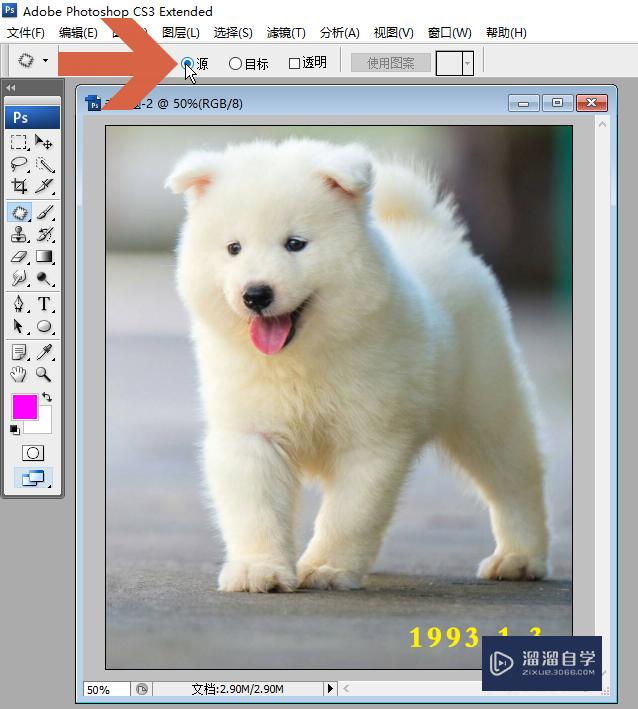
第4步
取消勾选菜单栏下方图示的【透明】选项。
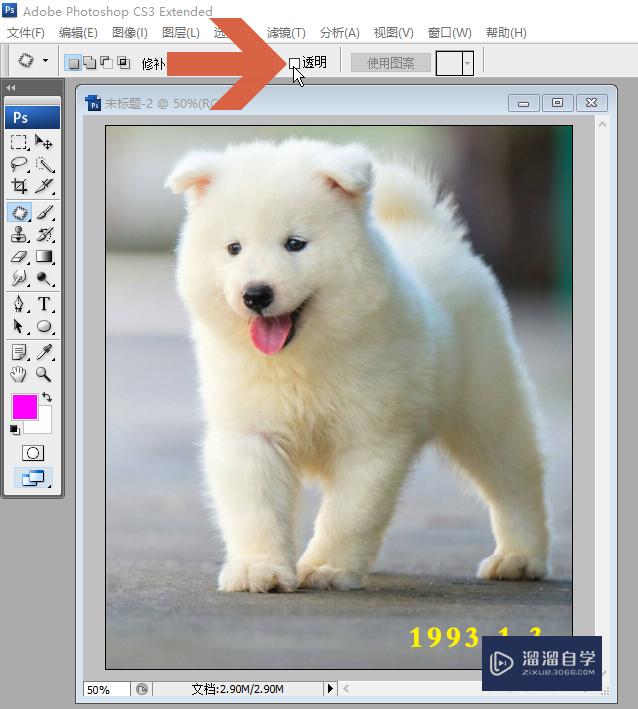
第5步
然后按住鼠标左键,用修补工具框选要清除的文字。

第6步
将选区拖到和文字背景相近的区域,然后松开鼠标左键。

第7步
这样,被框选的文字就清除了。

温馨提示
好了,以上就是“怎么用Photoshop清除图片中的文字?”这篇文章全部内容了,小编已经全部分享给大家了,还不会的小伙伴们多看几次哦!最后,希望小编今天分享的文章能帮助到各位小伙伴,喜欢的朋友记得点赞或者转发哦!
- 上一篇:PS如何做光束?
- 下一篇:PS怎么合并可见图层?
相关文章
- PS怎么导入3Dlut调色预设文件?
- PS中怎么做3D金属材质贴图?
- PS3D模式怎么退出?
- PS怎么使用切片工具?
- PS中修补工具是如何使用的?
- 如何使用PS修改图片的长宽尺寸?
- PS如何修改图片文字?
- 用PS如何制作涂鸦文字?
- PS怎么把图片中的文字去掉?
- 在PS中怎样给图片添加文字?
- PS怎么把输入的文字旋转方向?
- PS中怎么更换文字的字体?
- blender怎么制作文字模型变碎块的效果?
- AE怎么制作文字扫光动画效果? ae扫光特效的制作方法
- 横跨30年,100 张截图,WPS变迁记(1989-2021)上
- excel 隔行操作
- 文字抖动片头怎么做剪映制作文字抖动片头效果的方法
- 文字跟随人物遮挡出现的方法 剪映怎么制作文字跟随人物遮挡出现效果
- 高级感文字排版怎么做剪映制作高级感文字排版的方法
- 文字扫光效果怎么做剪映制作文字扫光效果的方法
- 文字拉幕效果怎么做剪映制作文字拉幕效果的方法
- 文字动画效果怎么做剪映制作文字动画效果的方法
- 文字倒影效果怎么做剪映制作文字倒影效果的方法
- 人物穿越文字效果怎么做剪映制作文字穿越效果的方法
- WPS文字中怎么添加页码并设置页码位置?
- wps文档输入几个文字就自动换行该怎么办?
- WPS文章中怎么设置文字段落首行缩进2字符?
- wps表格里的文字怎么设置自动换行?
- wps文档怎么设置文字环绕图片wps文档文字环绕图片排列教程
- 如何将wps图片中的文字转为文本格式wps文档图片文字转文本教程
- excel文字怎么调整方向? excel旋转文字的动图教程
- 在excel中怎么搜索呢?搜索excel中的文字方法
- Excel2016表格中的文字怎么设置自动换行?
- excel文字怎么快速分行?excel单元格内文字分行方法介绍
- PPT的字号到底多大才合适?
- 在ppt的图片上如何加入文字?
- ps在图片中怎么添加和修改文字?
- ps怎么提取图片中的文字?
- ps插入文字
- ps怎么设计广告常用的文字字体效果?
- 用PS怎么给照片加上文字?
- ps文字渐变色怎么设置 ps给文字增加渐变效果的实例教程
- 使用PS如何去除海报上的文字 ps2020快速去除海报上文字的方法
- ps如何修改图片上的文字?ps修改文字方法
- photoshop怎么修改图片上面的文字
- ps写了文字为什么不显示 ps里输入文字不显示的四个原因及解决方法
- photoshop设计打造超酷俄罗斯方块立体像素文字效果
- PS打造炫目漂亮发光的广告牌文字效果
- PS给图片加文字水印的制作方法
- PS如何快速去除图片上的文字水印?
- photoshop设计制作创意文字标志
- PS如何使文字和图片对齐?
- PS如何去除图片上的文字?
- C4D中怎么制作花瓣缠绕文字(物体)做路径动画
- cdr文字怎么加粗? cdr字体加粗的三种方法
- cdr怎么调整文字的间距?
- CAD中表格文字设置对齐或是居中?
- CAD表格文字怎么居中?
- CAD建立表格插入文字后怎么让文字居中?
- C4D中怎么制作花瓣缠绕文字做路径动画
- CAD表格中怎么让文字居中?
- CAD表格单元格的文字怎么居中?
- C4D如何制作花瓣?
- C4D怎么制作呆萌卡通文字?
- C4D怎么修改模型文字颜色?
- C4D怎么制作凹陷文字?
- Word Swag
广告位


评论列表